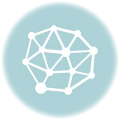■CentOSのダウンロード方法
(CentOS7.2 64bitバージョン)
・以下のURLにアクセス
http://isoredirect.centos.org/centos/7/isos/x86_64/
・以下のファイルをダウンロード
CentOS-7-x86_64-DVD-1511.iso
■VirtualBoxの設定
VirtualBox Version 5.0.8
(CentOS7.2 64bitバージョン)
CentOSをインストールするに当たりVirtualBoxの設定を行います。
・VirtualBoxを起動
・左上の新規ボタンをクリック
・名前にCentOS-7.2-x86_64と記入し、次へをクリック
・メモリーサイズで次へをクリック
・ハードドライブで、仮想ハードドライブを作成するを選択し、作成をクリック
・ハードドライブのファイルタイプでVDIを選択し、次へをクリック
・物理ハードドライブにあるストレージで可変サイズを選択し、次へをクリック
・ファイルの場所とサイズで作成をクリック
※リストの一番下にCentOS-7.2-x86_64が作成されます
■VirtualBoxにCentOSをインストール
VirtualBox Version 5.0.8
(CentOS7.2 64bitバージョン)
・VirtualBoxを起動
・CentOS-7.2-x86_64を選択し、左上の起動ボタンをクリック
・右下の仮想光学ディスクファイルの選択ボタンをクリック
※フォルダ型のアイコン
・ダウンロードしたCentOS-7-x86_64-DVD-1511.isoを選択し、開くをクリック
・起動ボタンをクリック
※CentOSのインストール画面「Install CentOS 7」が表示されます
・ENTERキーを押す
※WELCOME TO CENTOS 7画面が表示されます。
・Japanese(日本語)を選択し、続行ボタンをクリック
・インストール先をクリック
・左上の完了ボタンをクリック
・右下のインストールの開始ボタンをクリック
※インストールが始まります
・rootパスワードをクリック
・rootのパスワードを入力し、左上の完了ボタンをクリック
※完了しました!と表示されればOKです。
・右下の再起動ボタンをクリック
※再起動が完了しログイン画面が表示されればOKです。